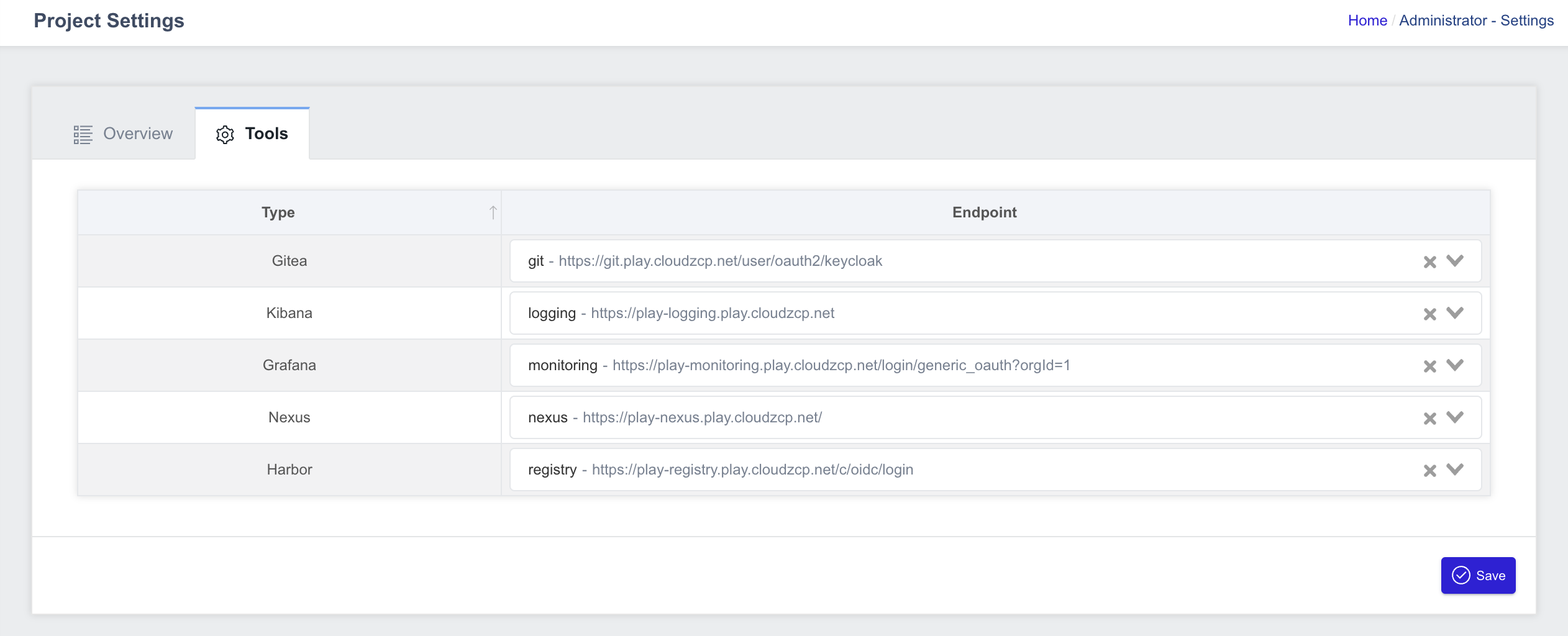Setup a Project
プロジェクトを作成および管理するには、システム管理者(global-administratorロールを持つ)であるか、システムメニュー、プロジェクトメニューへのビューワー権限を持ち、プロジェクトに対する管理者権限を持っている必要があります。
新しいプロジェクトを作成する
新しいプロジェクトを作成するには、System Administratorコンソールに切り替えてください:
- 左側のナビゲーションパネルで、Projectを選択してプロジェクト一覧ページを開きます:
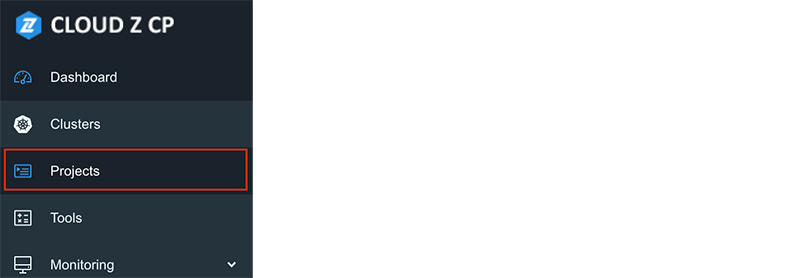
- New Projectボタンをクリックします:
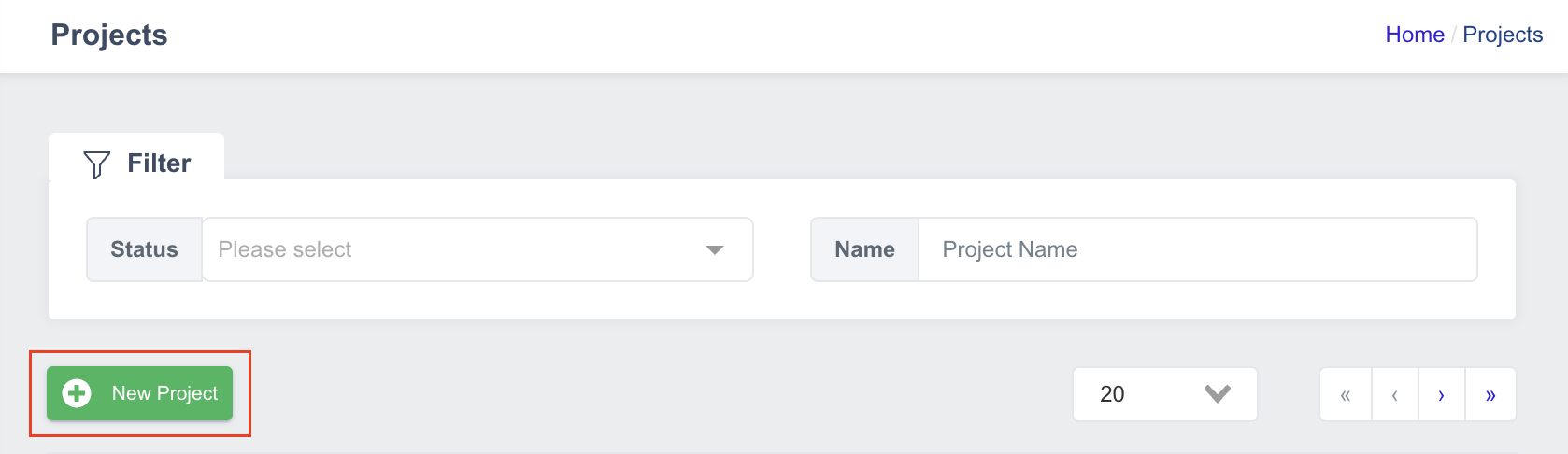
- 必要なプロジェクトの詳細を入力します:
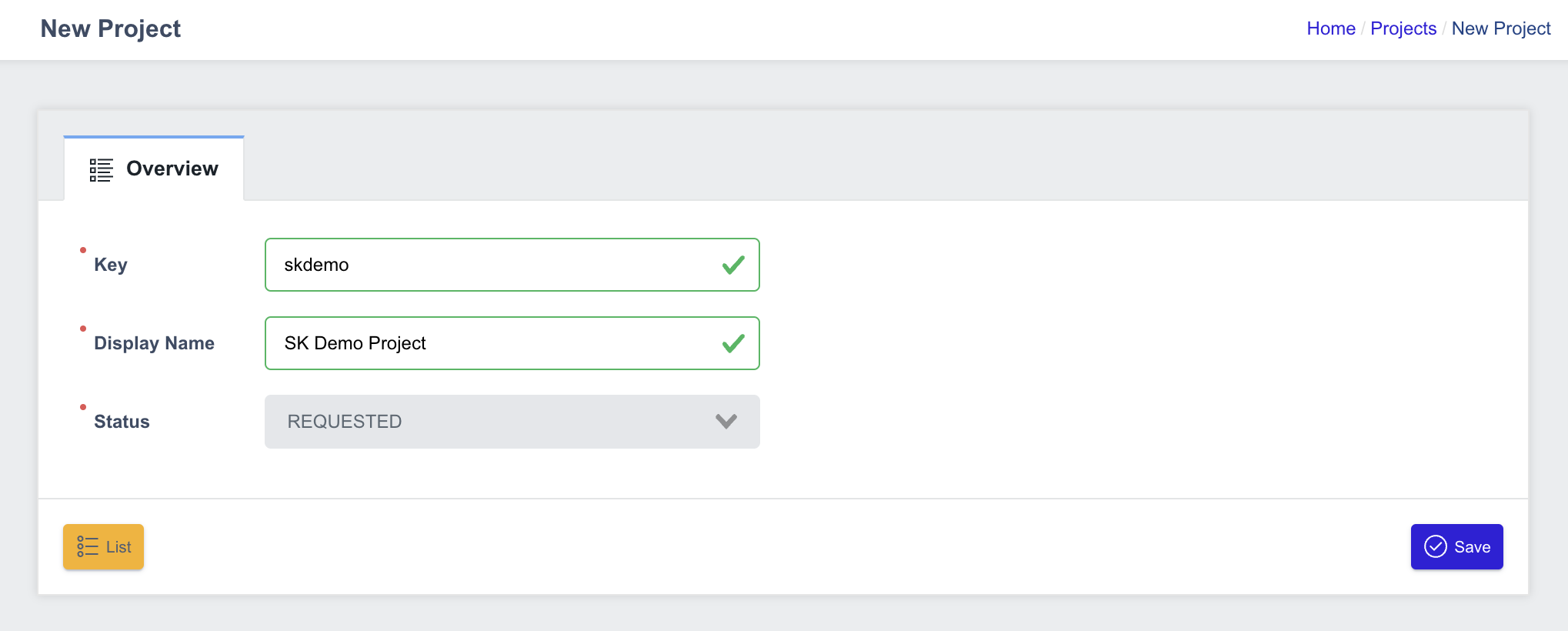
- Key: プロジェクトを識別するためのユニークな文字列。
- Display Name: UIに表示されるユニークなプロジェクト名。
- Saveをクリックします。
プロジェクトが作成されると、REQUESTED状態になります。プロジェクトがRUNNING状態に移行するには、少なくとも1つのクラスターを割り当てる必要があります。
プロジェクトにクラスターを割り当てる
プロジェクトがアクティブになる前に、クラスターを割り当てる必要があります。
1つ以上のクラスターを割り当てるには:
-
プロジェクトページで、管理したいプロジェクトの名前をクリックします。
-
Clustersタブに移動します。
-
Manage Clusterボタンをクリックします:

-
ポップアップウィンドウで、プロジェクトに割り当てたいクラスターのチェックボックスを選択します。1つまたは複数のクラスターを選択できます:
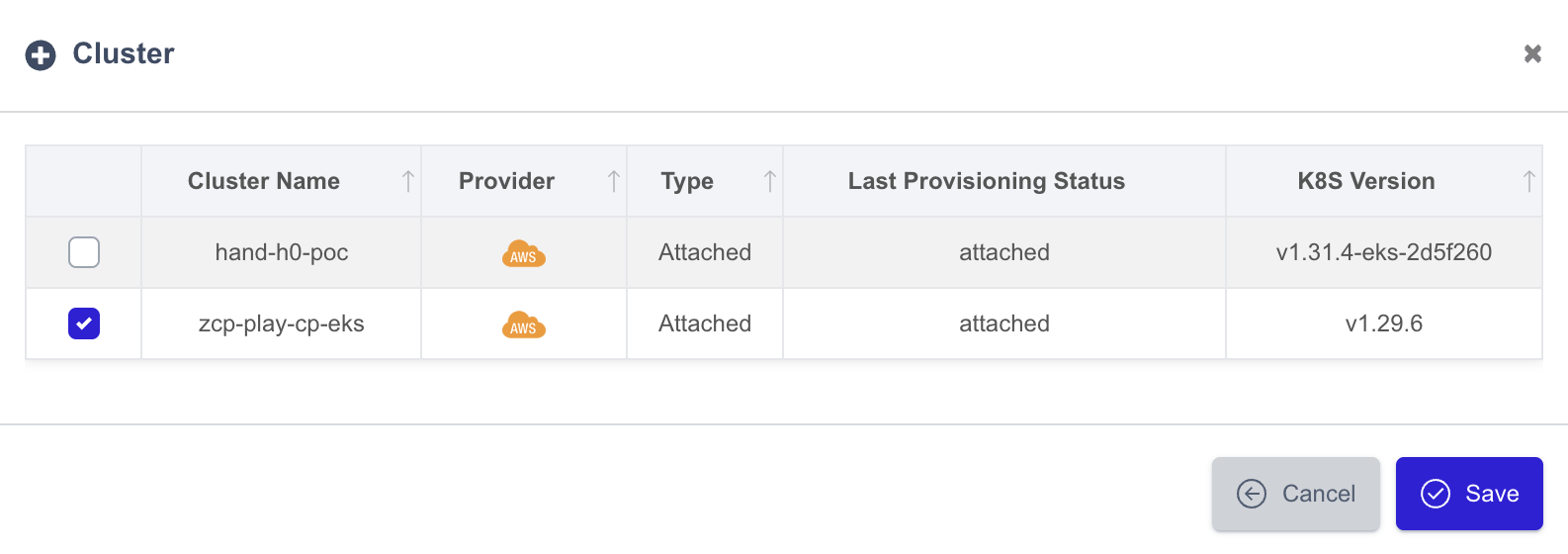
-
Saveをクリックします。
割り当てられたクラスターはクラスターリストに表示されます:
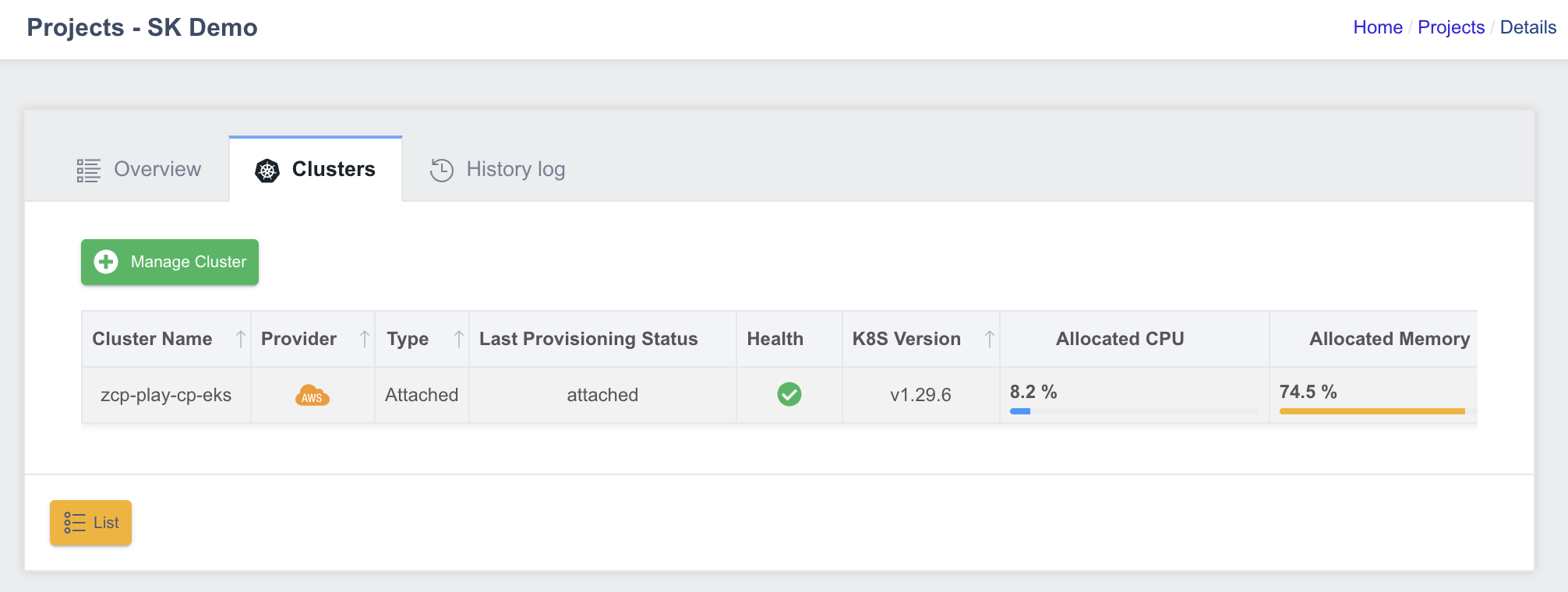
クラスターの割り当てを解除するには、同じウィンドウ(ステップ3)でそのチェックボックスの選択を解除します。
ただし、アクティブ(RUNNING)プロジェクトからクラスターを削除する際は注意してください。
プロジェクトのステータスをRUNNINGに変更する
クラスターを割り当てた後、プロジェクトのステータスをRUNNINGに更新できます:
-
プロジェクトページで、対象のプロジェクトを選択します。
-
Overviewタブで、ステータスフィールドを見つけて
RUNNINGを選択します。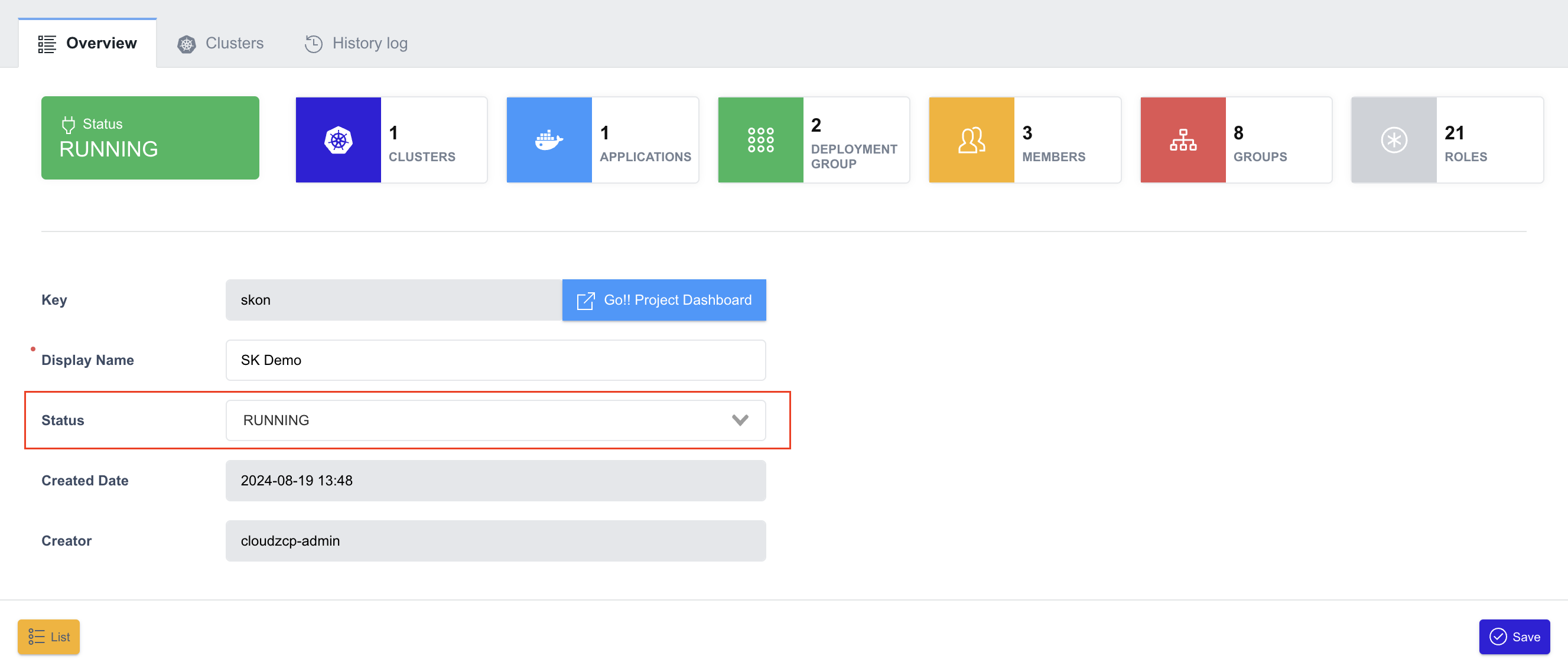
-
Saveをクリックします。
プロジェクトは、プロジェクトページでRUNNINGとしてマークされます:
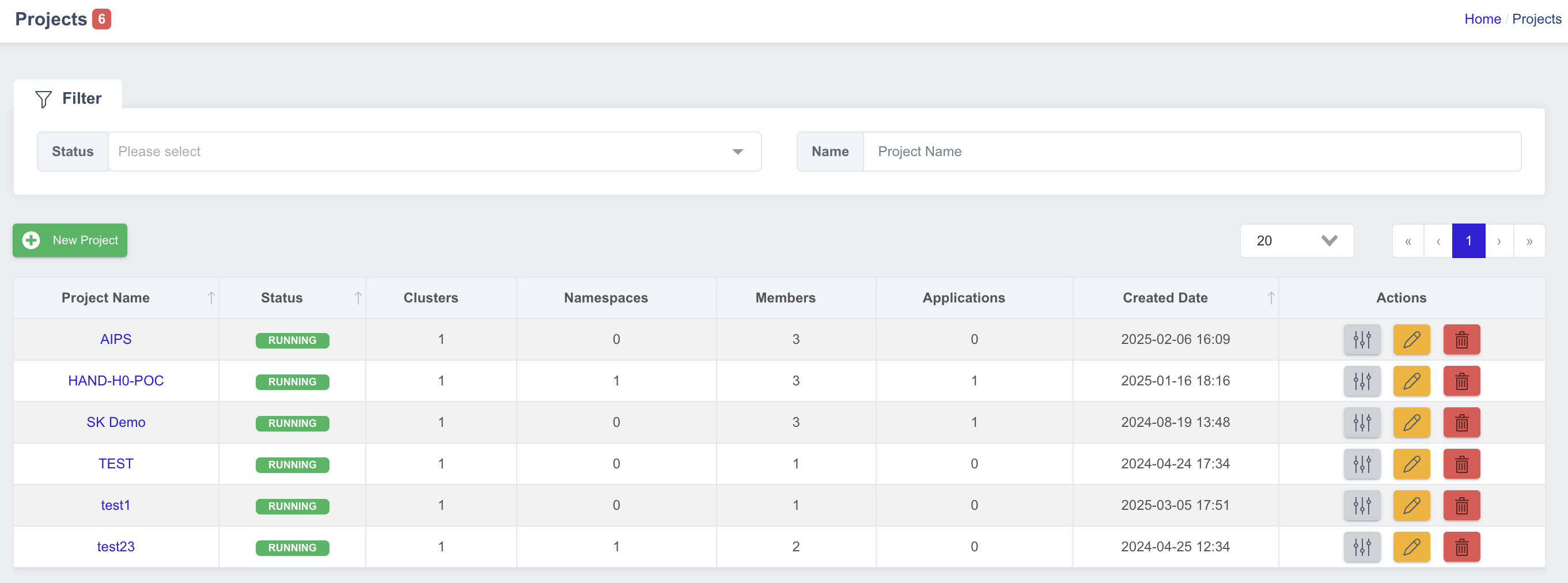
プロジェクトを構成する
プロジェクト管理コンソールにアクセスする
プロジェクトを設定する前に、システム管理コンソールからプロジェクト管理コンソールに切り替える必要があります。
システム管理者コンソールにいる場合は、サイドバーの下部を見つけてProject Managementをクリックしてプロジェクト管理コンソールに切り替えます。すると、デフォルトプロジェクトのプロジェクトダッシュボードが表示されます:
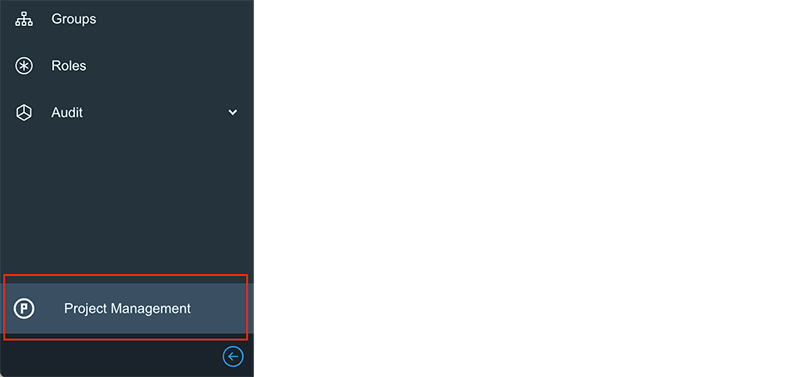
複数のプロジェクトに割り当てられている場合、ZCPコンソールにサインインするたびにデフォルトプロジェクトに移動します。他のプロジェクトを管理するには、サイドバーの上部で管理したいプロジェクトを選択できます。
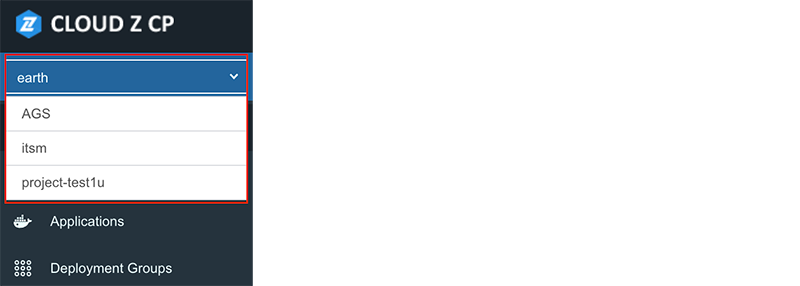
プロジェクトメンバーを追加する
以下の手順に従って、プロジェクトにメンバーを割り当て始めます:
- サイドバーのAdministratorメニューの下で、Membersを選択します:
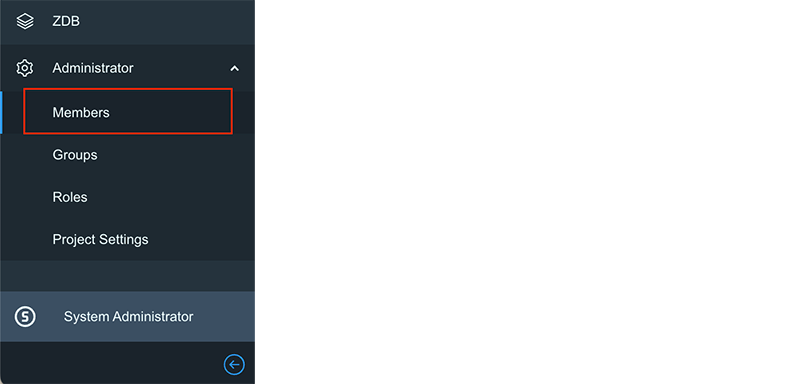
- メンバーをID(ユーザー名)で検索し、Inviteボタンをクリックしてプロジェクトにメンバーを追加します。この方法でユーザーを招待する場合、デフォルトで
ApprovedステータスはONになります。

必要なだけメンバーをプロジェクトに追加するために、ステップ(2)を繰り返します。
プロジェクト設定を変更する
プロジェクトメンバーが構成されたら、管理者メニューの下のプロジェクト設定に移動して、必要なツールを構成します。
プロジェクトの表示名はOverviewタブで変更できます:
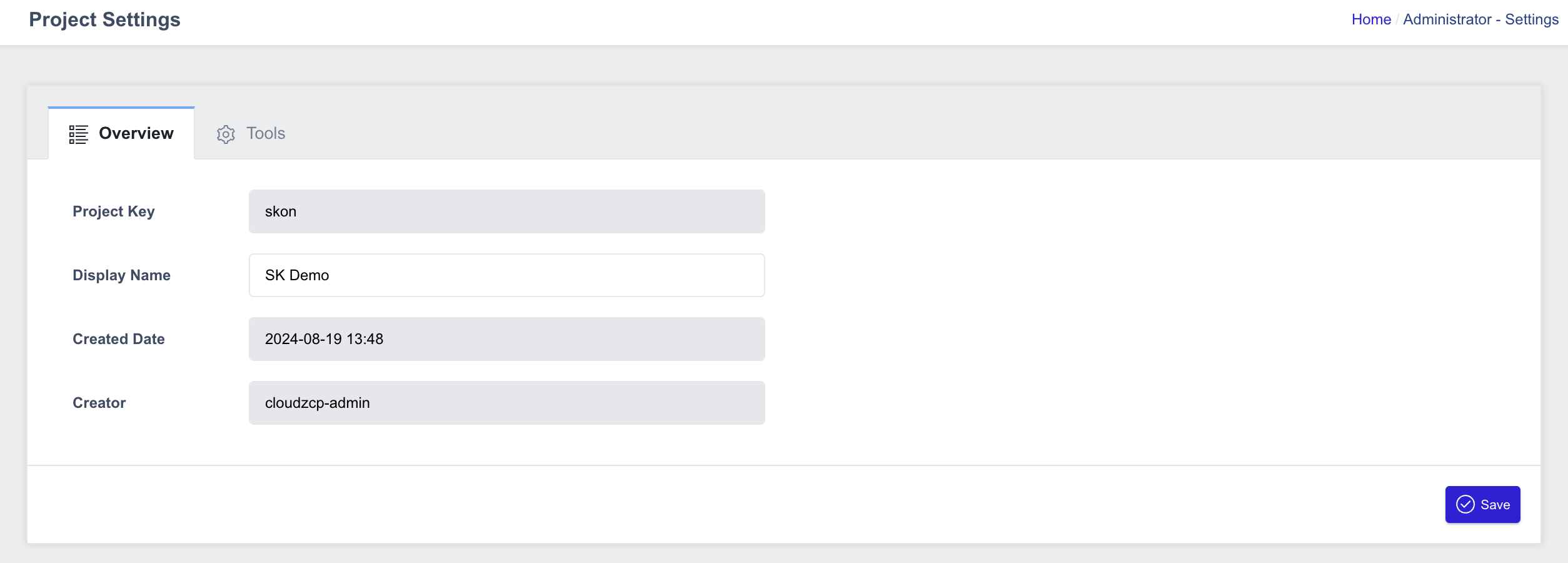
プロジェクトで使用されるツールのエンドポイントを構成するには、Toolsタブを選択できます: